
こんばんは。まったです。
僕は今大学生なのですが、企業の方とちょくちょくメールで連絡を取り合うことが多いです。
その時は大学ドメインのメールで連絡をしろと
教授から言われています。(大学の団体で行動している意志を伝えることができるため)
でもそのメールはActive!Mailを使っていて、ブラウザからメールサーバにアクセスして閲覧、返信するというもので、Gmail等のwebメールに比べて使いにくいです。
なにが使いにくいかっていうと
- webブラウザからアクセスするため、webサーバが落ちた時、アクセスできなくなる
- 一定期間更新しないと再びログインしなければならなくなり、新規メール作成や返信が無駄になる
大学のメールサーバはセキュリティの問題から
学内のLAN限定でしかアクセスできない仕組みになっています。
今回紹介する方法は、スマートフォンでは不可能なのですが、
学内やVPN設定しているPCにおいて利便度がほんのすこしアップする、メーラーの使用法を
紹介します。(メモ書き)
メーラーって??
メール閲覧アプリです。メールサーバに受信されたメールを閲覧したり、送信したりするアプリケーションです。
WindowsではMicrosoftOfficeOutLook等いろいろありますね。
今回はMozilaが開発しているクロスプラットフォームの
Thunderbirdを用いて設定します。
<メールサーバの設定>
アカウント新規作成でお名前(基盤ID)、メールアドレス(学籍番号@ドメイン)、パスワードを入力します。
”次へ”をクリックすると、入力した情報から自動でメールサーバにアクセスします
が、失敗します。
受信サーバと送信サーバに2hvunlinems.ict.nitech.ac.jp、受信ポート993、送信ポート25とし、
ユーザ名を学籍番号ではなく、基盤IDに書き換えて、”再テスト”
警告を求められますが、許可する。を選択。
すると、学内またはVPN環境においてThunderbirdを用いたメールのやり取りが可能になります。
Windows7ならタスクバー、MacならDockにショートカットしておくと、メールへのアクセスが速くなり、かなり便利に感じるはずです。
また、webサーバが落ちても使えるので、メールを取りこぼすことがありません。
また、更新しないといけない等の制約がなく、ずっと放置していても
再びログインを求められたりしません。
しかし、メール内容は受信サーバと同期しているので、自分のアカウントのメールを消すと、Thunderbirdの受信ボックスからもメールが消失するので気をつけてください。
mozila-Thunderbird-ダウンロードリンク











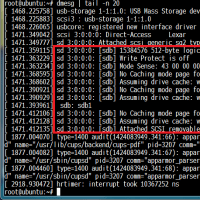
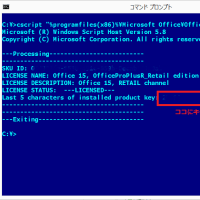
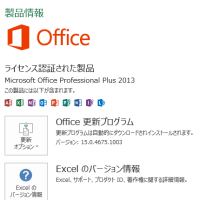
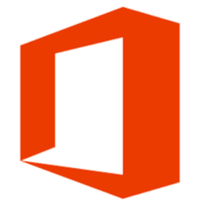
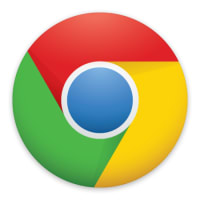
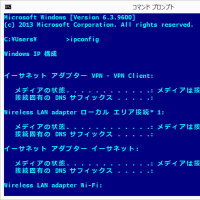
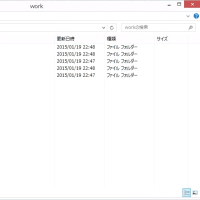
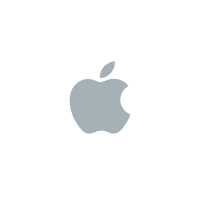
※コメント投稿者のブログIDはブログ作成者のみに通知されます